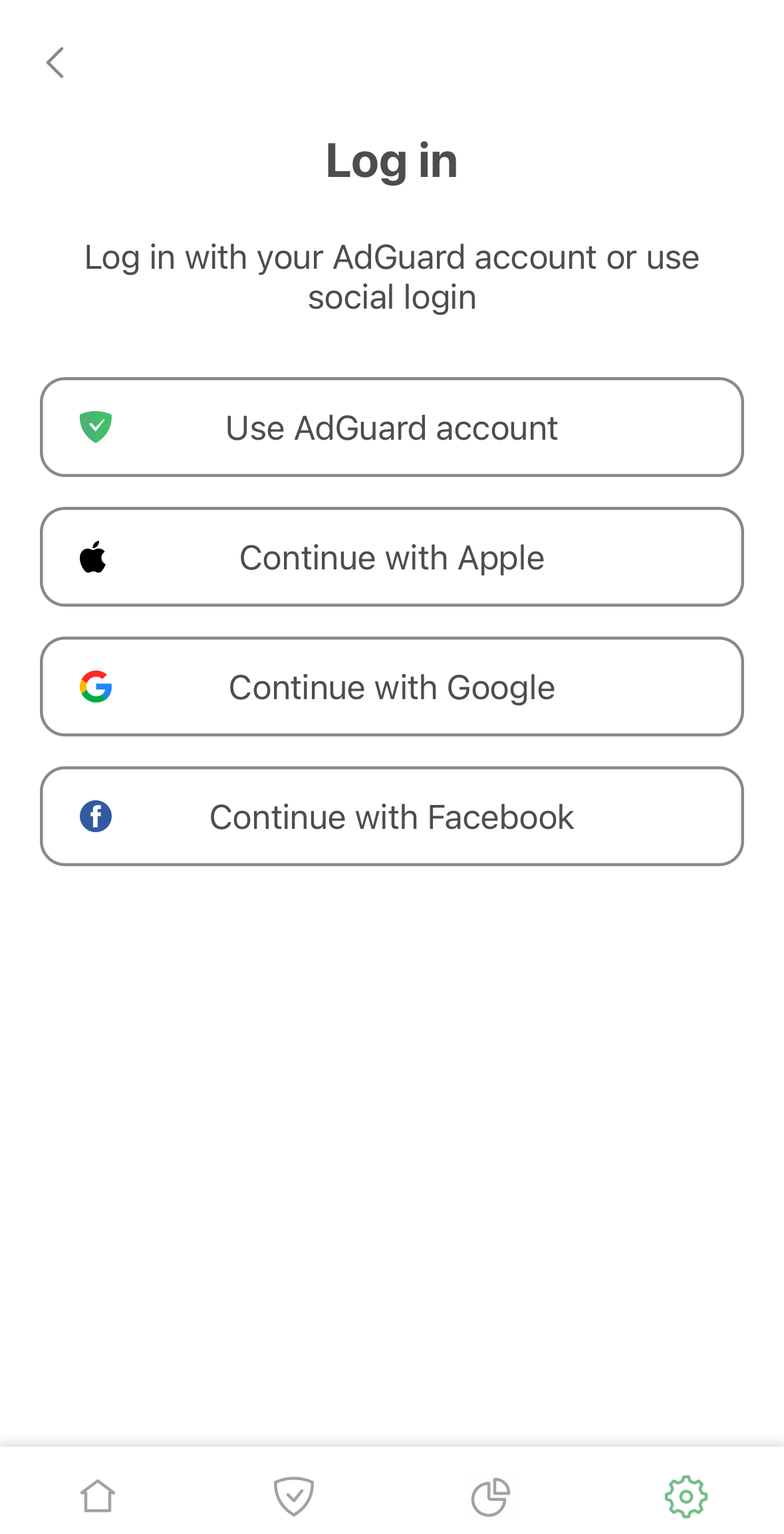Как активировать лицензию
Чтобы активировать лицензию, перейдите в раздел Лицензия вашего продукта AdGuard и найдите поле Войти или кнопку Активировать. Для входа используйте электронную почту и пароль от вашего аккаунта AdGuard. Если у вас ещё нет аккаунта, вам будет предложено создать его.
Чтобы активировать лицензию через аккаунт AdGuard, нужна действующая лицензия с хотя бы одним свободным слотом. Если ваша лицензия уже используется на максимальном количестве устройств, вы можете улучшить её или перенести её с одного устройства на другое.
Кроме того, для активации лицензии можно использовать лицензионный ключ.
Ниже вы можете ознакомиться с пошаговыми инструкциями по активации для каждой платформы.
Активация AdGuard для Windows
На экране истёкшей лицензии нажмите Активировать.
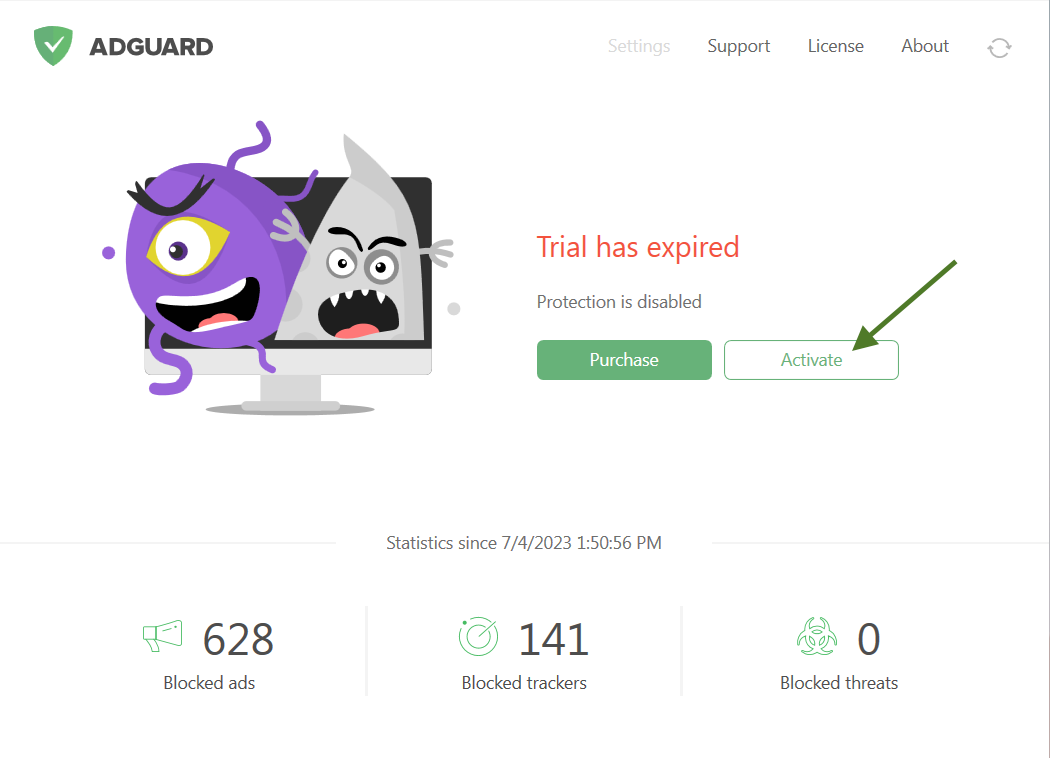
Либо перейдите во вкладку Лицензия в правом верхнем углу главного экрана и нажмите Активировать.
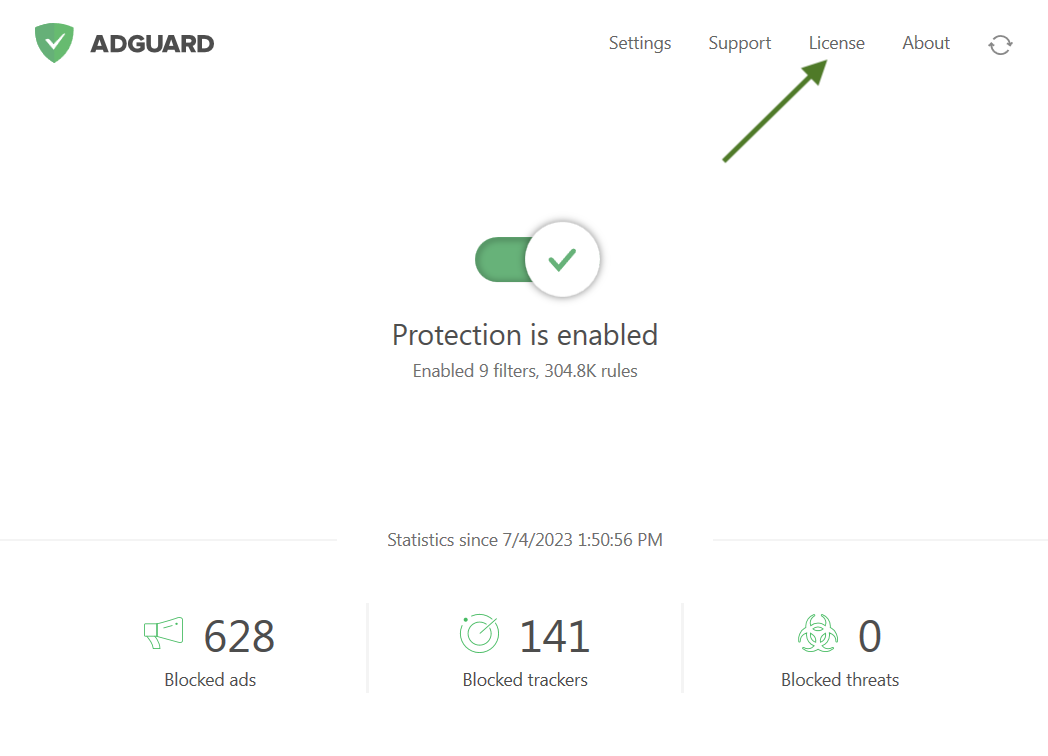
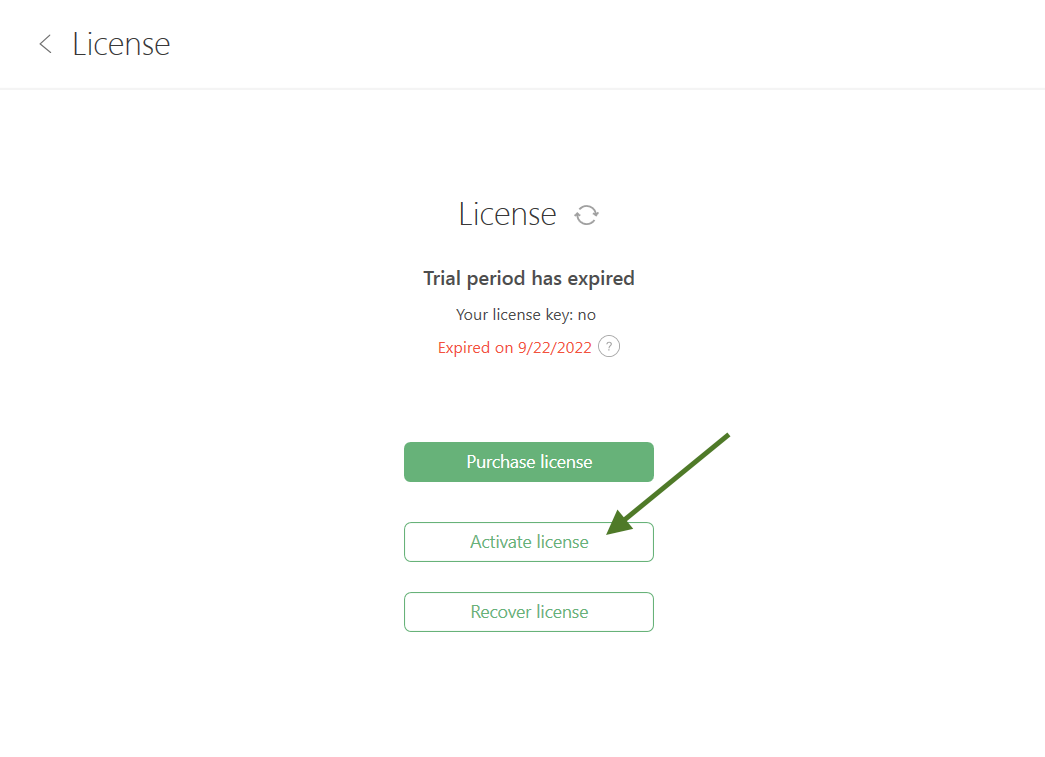
Активируйте лицензию удобным для вас способом. Если лицензия привязана к вашей почте, нажмите Аккаунт AdGuard или выберите социальную сеть, связанную с этой почтой. Активировать лицензию можно и с помощью ключа.
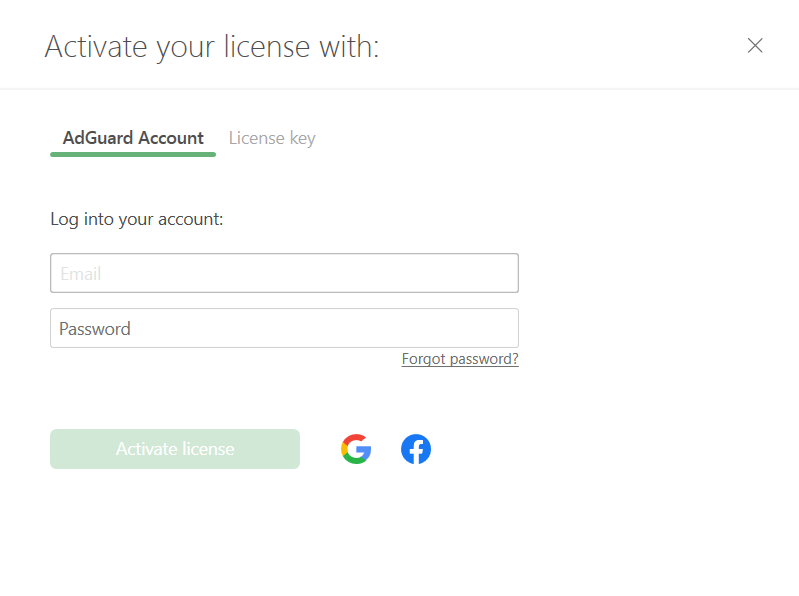
Активация AdGuard для Mac
На экране истёкшей лицензии нажмите Активировать.
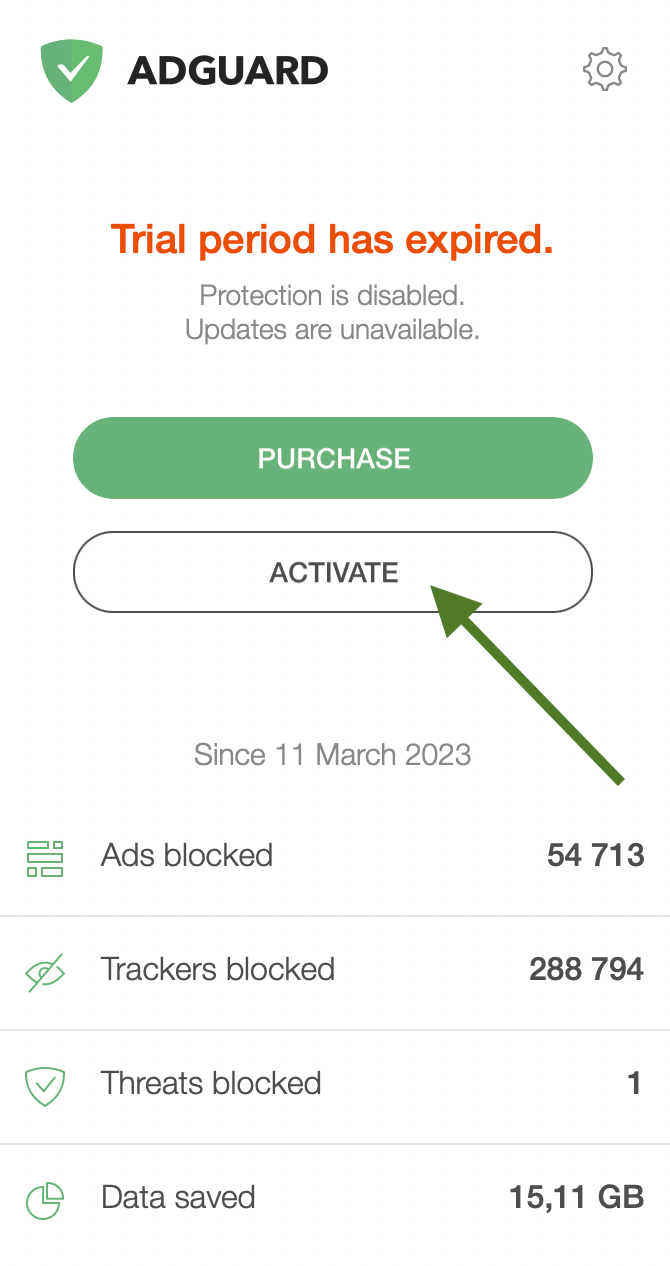
Либо нажмите на значок шестерёнки в меню AdGuard, а затем нажмите Лицензия.
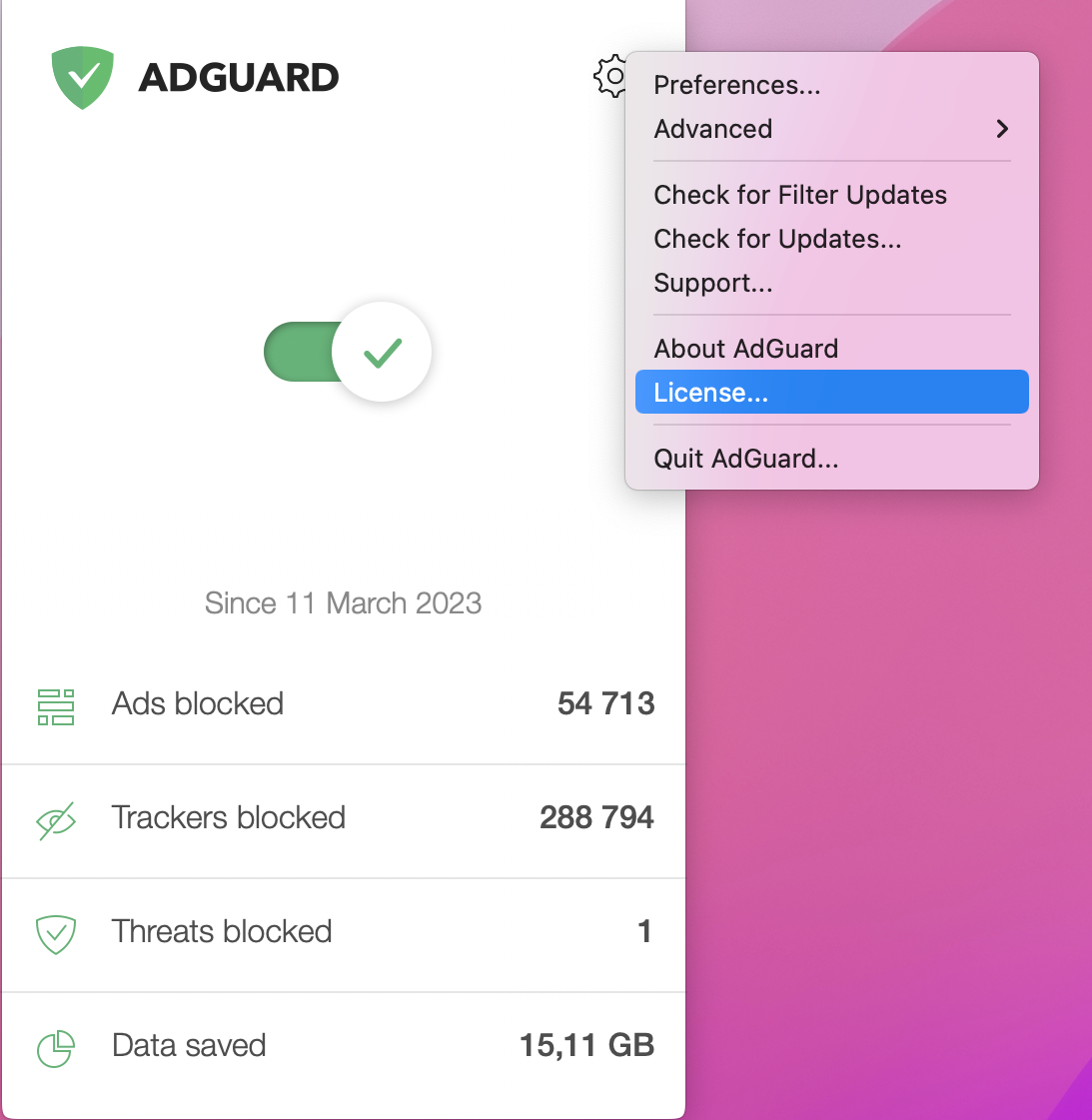
В открывшемся окне нажмите Активировать.
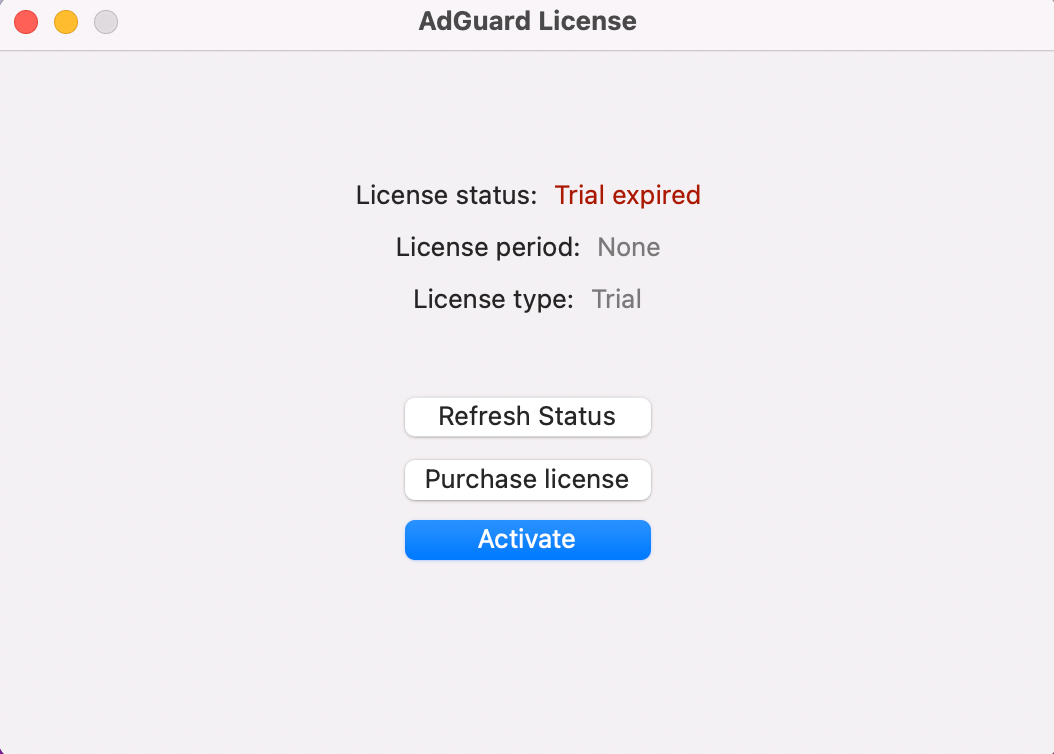
Активируйте лицензию удобным для вас способом. Если лицензия привязана к вашей почте, нажмите Аккаунт AdGuard или выберите социальную сеть, связанную с этой почтой. Активировать лицензию можно и с помощью ключа.
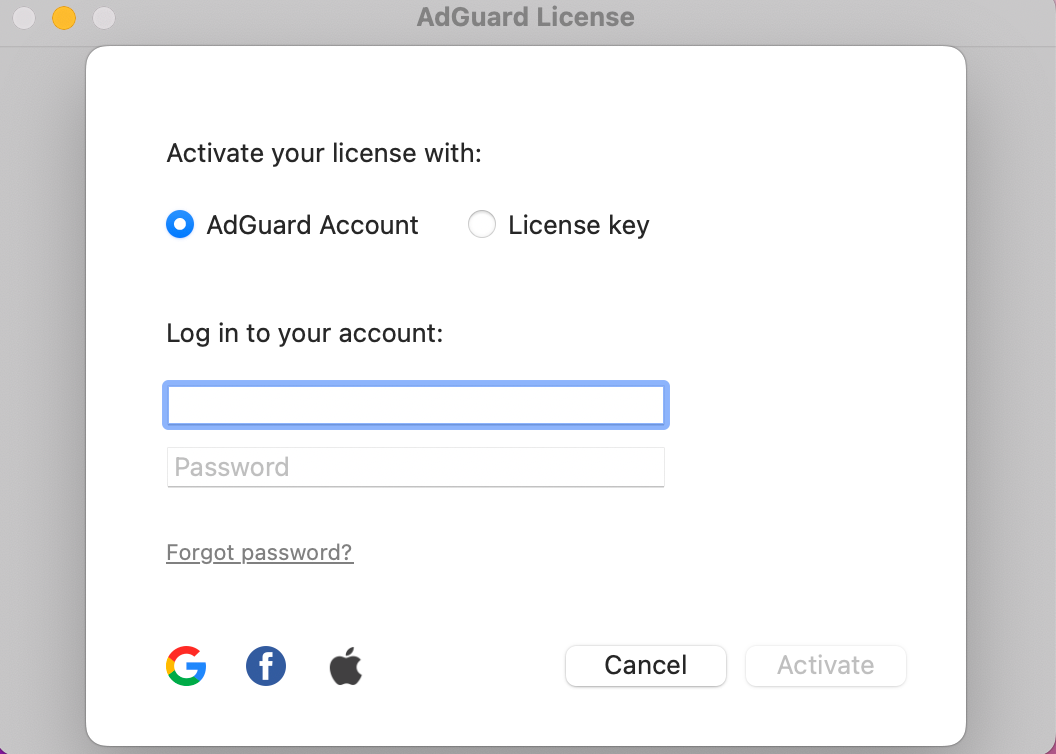
Активация AdGuard для Android
Нажмите Настройки, затем выберите Лицензия.
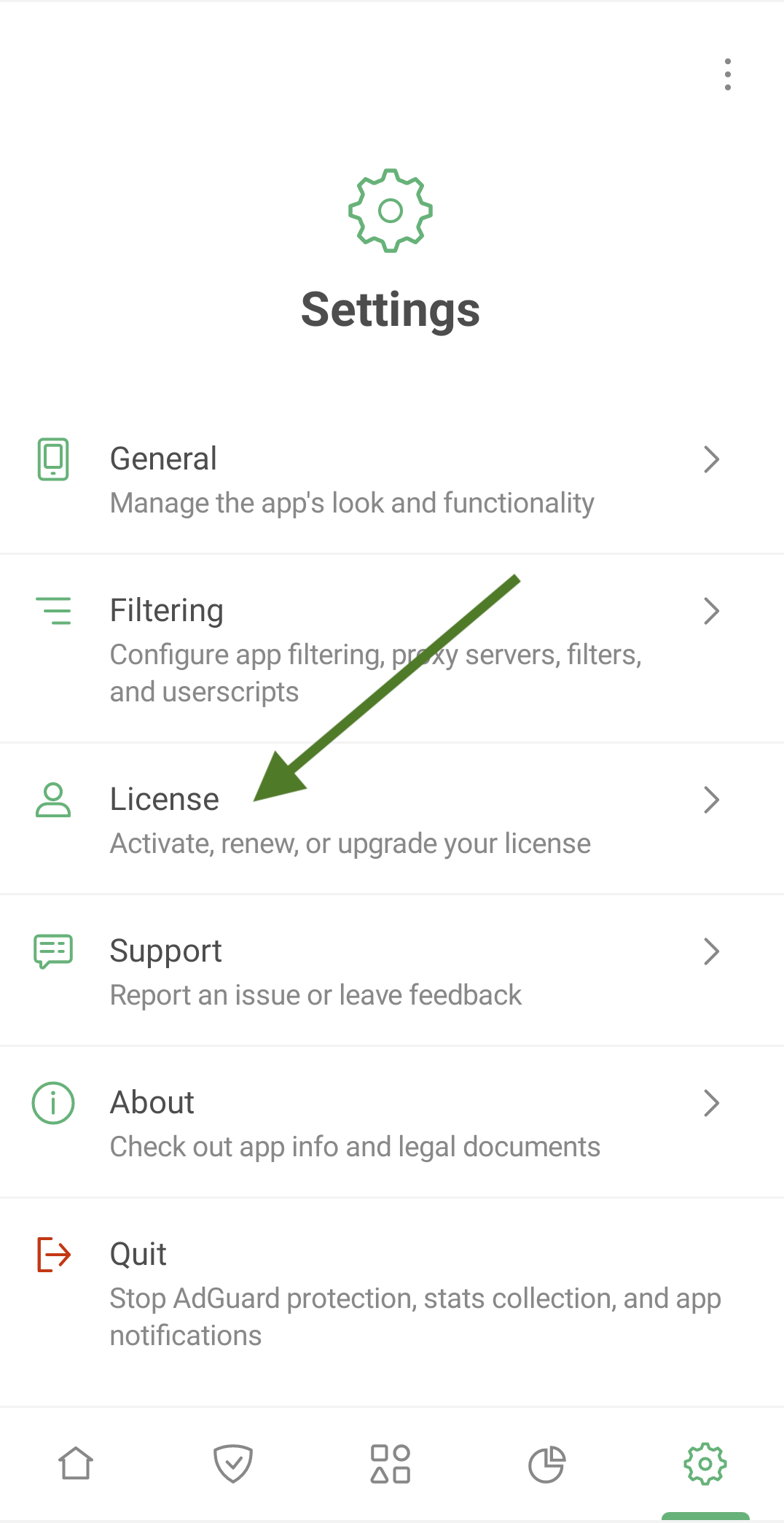
Нажмите Активировать лицензию.
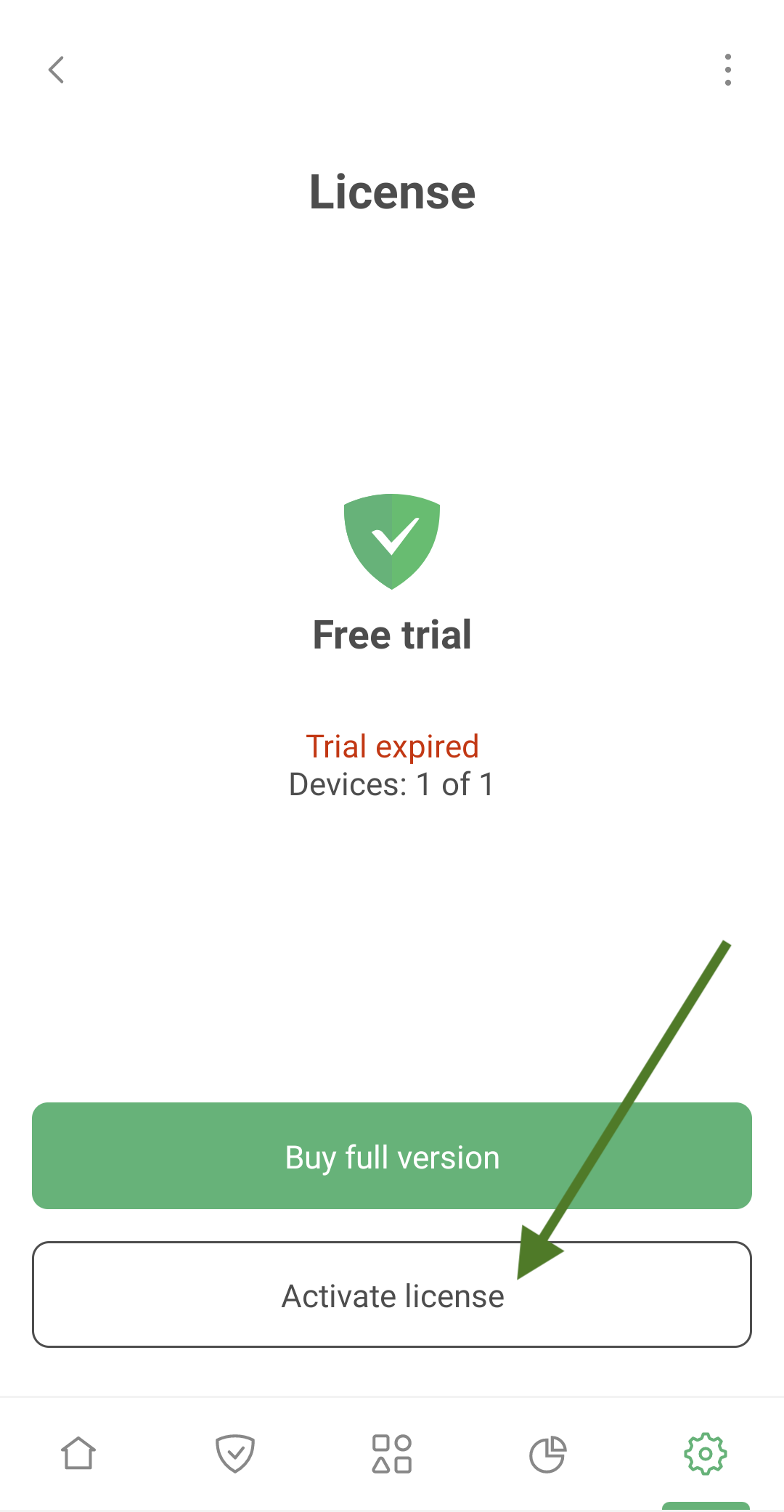
Активируйте лицензию удобным для вас способом. Если лицензия привязана к вашей почте, нажмите Войти с помощью почты или выберите социальную сеть, связанную с ней. Активировать лицензию можно и с помощью ключа.
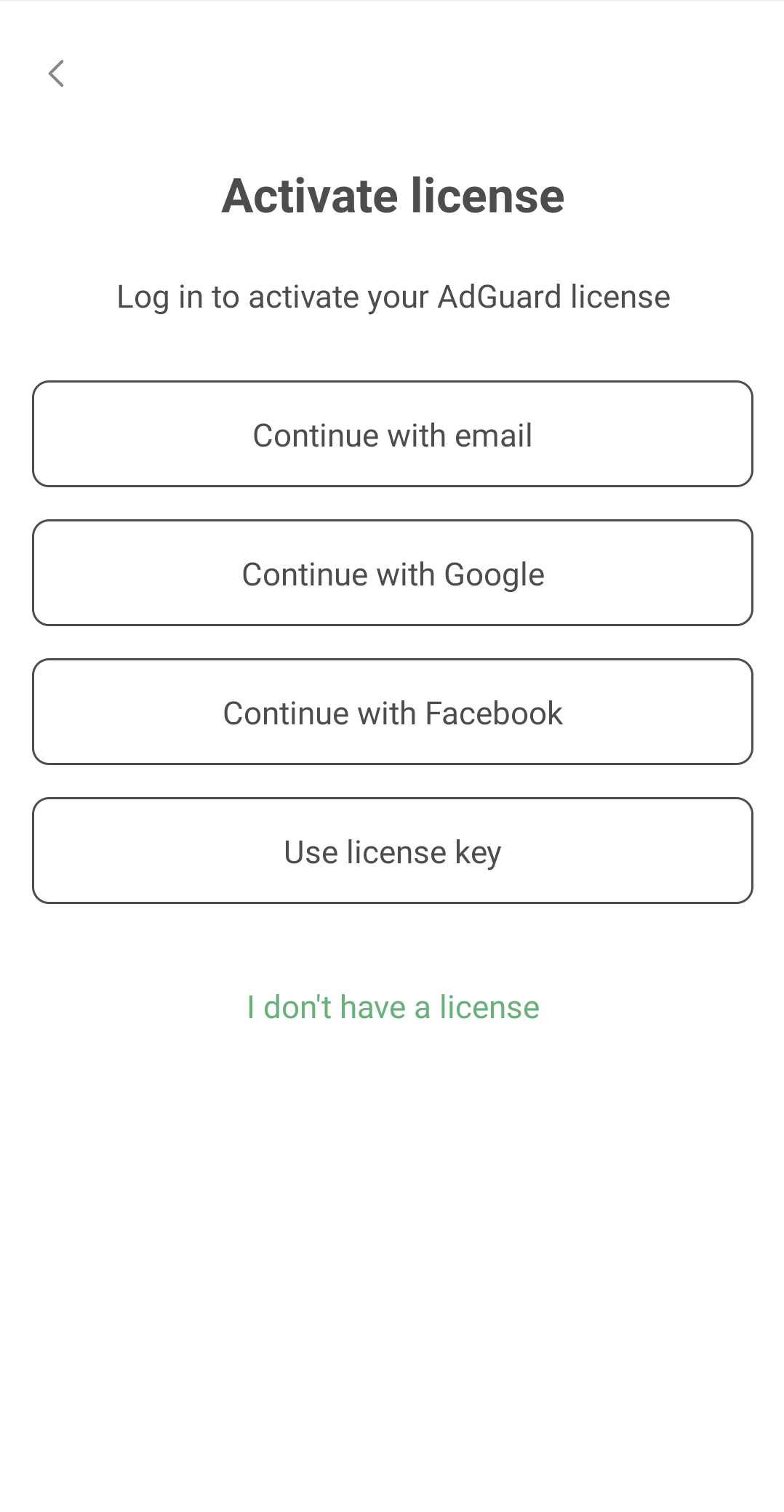
Активация AdGuard для iOS
Нажмите Настройки, затем выберите Лицензия.
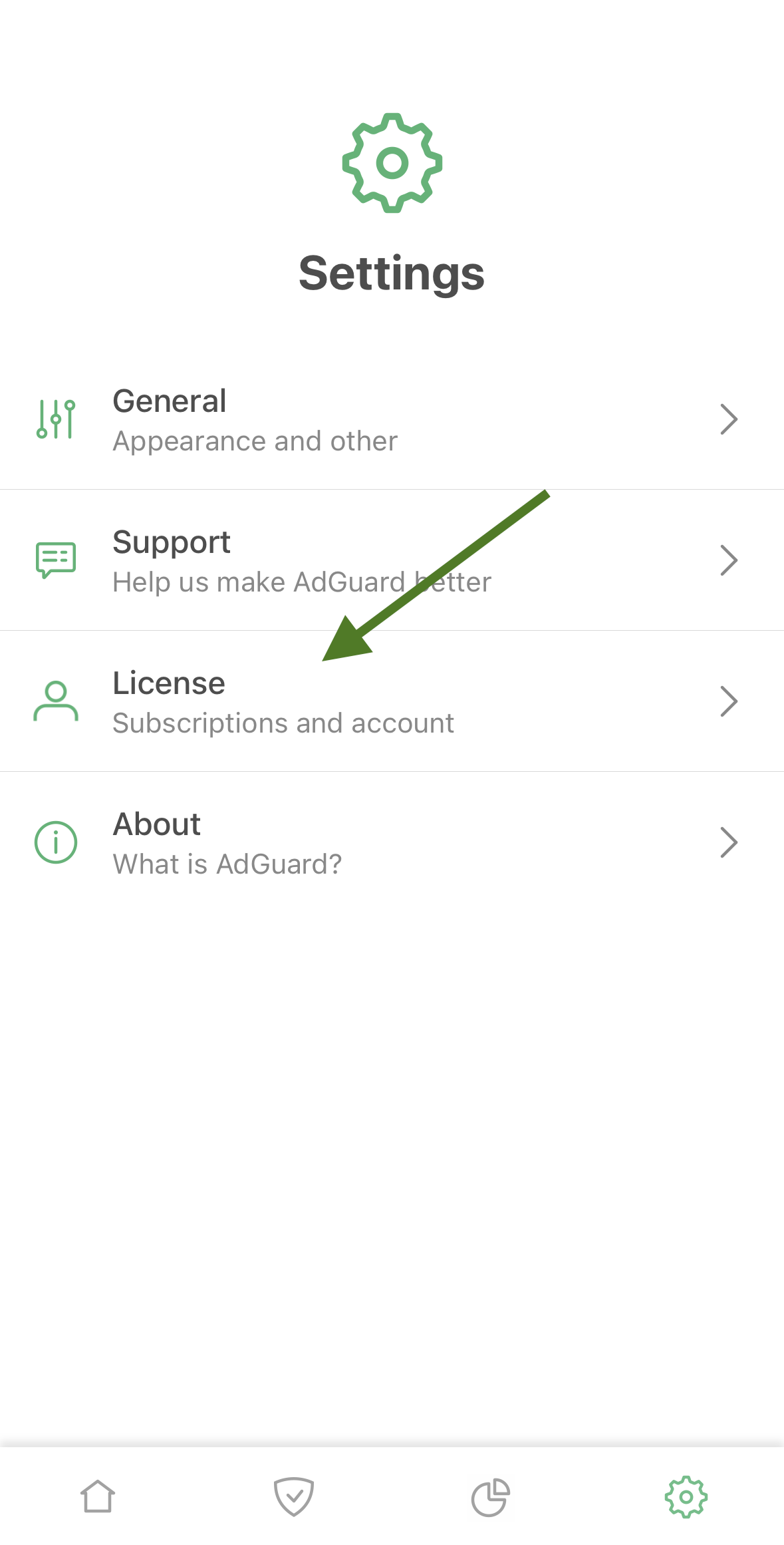
Нажмите Войти в правом верхнем углу экрана
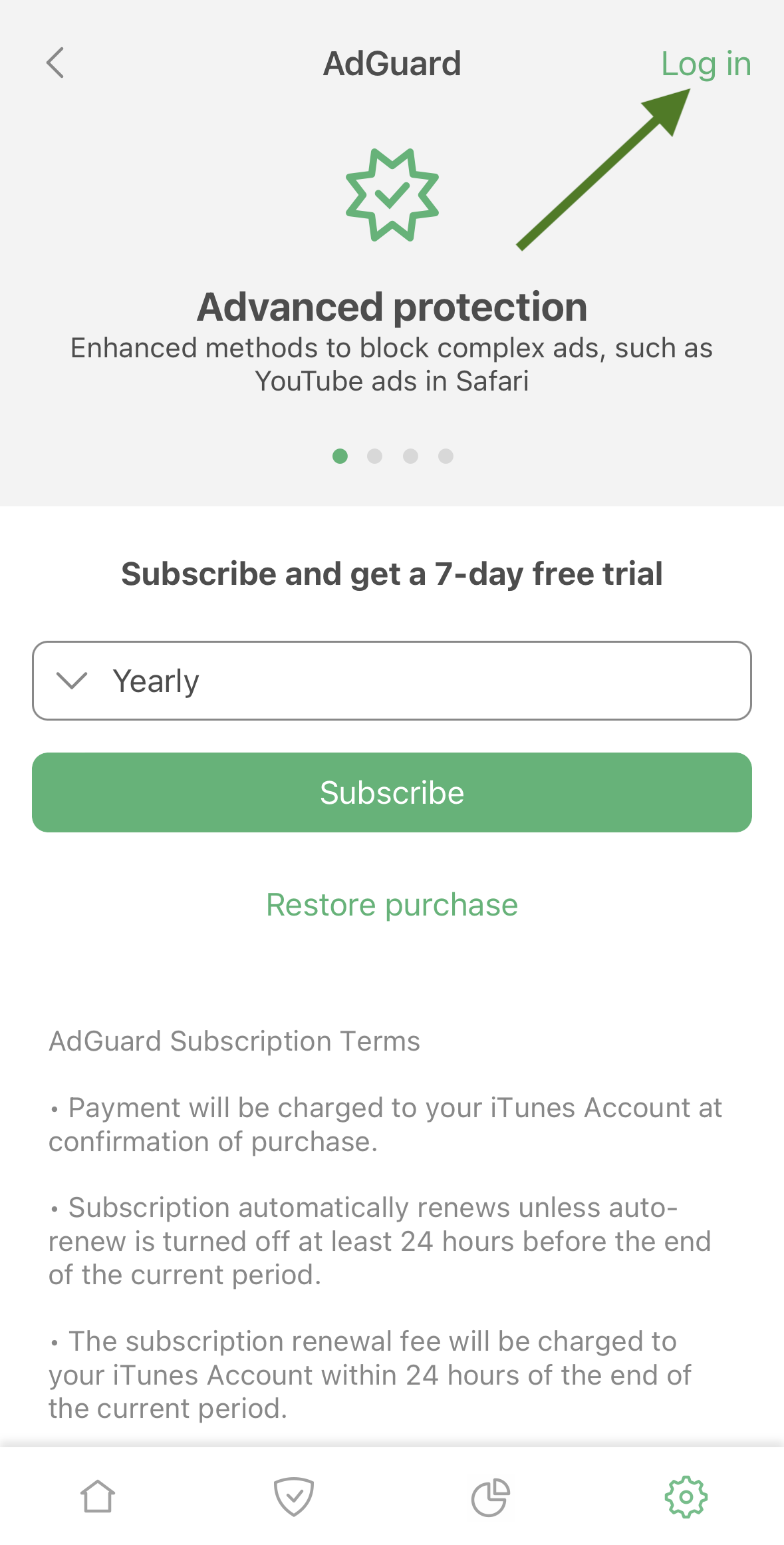
Войдите через почту или аккаунт в соцсетях, чтобы активировать лицензию.